Excel 「重複する値を強調」で不等号<>から始まる文字を正常に処理する方法
条件付き書式で「重複する値を強調」を行う際に<や>から始まると
文字の大小判定になってしまい値が重複していなくても
重複扱いされてしまう場合があります。
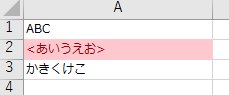
この場合の対処法を紹介します。
目次
手順
内部的にCOUNTIF関数を使っているようで、
不等号が大小判定として扱われているためにこの状態が発生します。
これに対応するには「書式ルール」を自分で設定し、
「数式を使用して、書式設定するセルを決定」で下記のような数式を設定します。
=IF(A1="",FALSE,COUNTIF(A:A,"="&A1)>1)
A1は指定範囲の開始セル、COUNTIF関数の最初の引数は重複チェックの範囲を指定します。
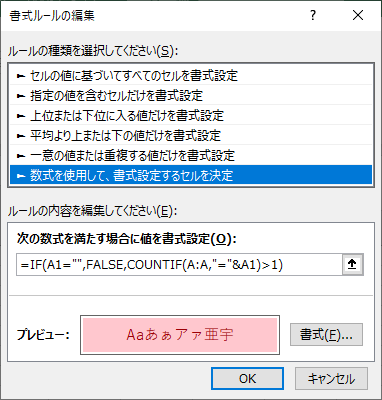
これにより不等号を大小判定でなく文字として扱う重複判定になります。
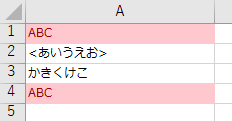
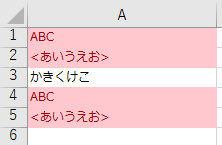
Excelを効率的に習得したい方へ
当サイトの情報を電子書籍用に読み易く整理したコンテンツを
買い切り950円またはKindle Unlimited (読み放題) で提供中です。

Word-A4サイズ:1,400ページの情報量で
(実際のページ数はデバイスで変わります)
基本的な使い方、関数の解説(140種類)、
頻出テクニックと実用例(109種類)、
XLOOKUP関数、LET関数、シートビュー、LAMBDA関数、スピルなど便利な新機能を紹介。
体系的に学びたい方は是非ご検討ください。
アップデートなどの更新事項があれば随時反映しています。
なお購入後に最新版をダウンロードするには
Amazonへの問い合わせが必要です。